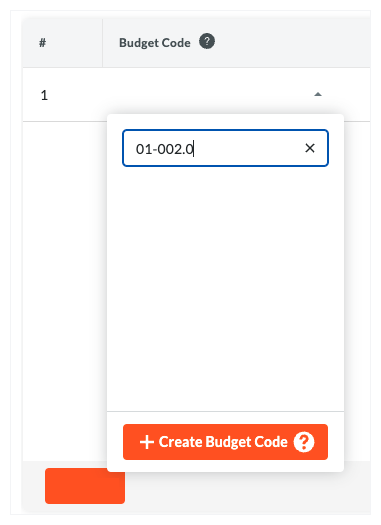Budgetschlüssel für ein Projekt aktivieren
Ziel
So aktivieren Sie einen oder mehrere Budgetschlüssel für ein Procore-Projekt.
Hintergrund
Wenn Ihr Team Budgetschlüssel für ein Projekt erstellt hat, aktiviert Procore die Schlüssel automatisch. Wenn Sie einen Budgetschlüssel deaktivieren, können Sie ihn jedoch zu einem späteren Zeitpunkt wieder aktivieren.
Wichtige Hinweise
- Erforderliche Benutzerberechtigungen:
- Berechtigungen der Stufe "Admin" für das Verwaltungstool auf Projektebene.
ODER - Berechtigungen der Ebene „Nur Lesen“ oder „Standard“ auf dem Admin-Tool auf Projektebene mit der granularen Berechtigung „PSP-Schlüssel verwalten“ in Ihrer Berechtigungsvorlage aktiviert.
- Berechtigungen der Stufe "Admin" für das Verwaltungstool auf Projektebene.
Schritte
Aktivieren Sie einen Budgetschlüssel
- Navigieren Sie zum Administrations-Tool des Projekts.
- Klicken Sie auf den Link Projektstrukturplan .
- Klicken Sie auf die Registerkarte Budgetschlüssel-Verwendung.
- Suchen Sie den Budgetschlüssel, den Sie deaktivieren möchten.
Hinweise
- Klicken Sie auf die Dropdown-Liste Status und wählen Sie die Option Aktiv aus.

Procore aktiviert den Budgetschlüssel für das Projekt. Der Schlüssel erscheint nun in allen Projekt-Finanzwerte-Tools als Option zur Auswahl aus der Dropdown-Liste in der Spalte 'Budgetschlüssel'.
Budgetschlüssel in großen Mengen aktivieren
- Navigieren Sie zum Administrations-Tool des Projekts.
- Klicken Sie auf den Link Projektstrukturplan .
- Klicken Sie auf die Registerkarte Budgetschlüssel-Verwendung.
- Markieren Sie die Kästchen, die einem oder mehreren Budgetschlüssel entsprechen, die Sie aktivieren möchten.
- Klicken Sie auf das Menü Status ändern und wählen Sie Aktiv aus der Dropdown-Liste.